16 eenvoudige manieren om de iPhone-opslag in 2022 te vergroten
iPhone heeft geen uitbreidbaar kaartslot wat soms een groot probleem is voor gebruikers die geen iPhone hebben met een kleine opslagcapaciteit.
Het is ook een probleem voor degenen die de gewoonte hebben om heel veel gegevens en apps te bewaren. In die gevallen moeten gebruikers hun gegevens naar de prullenbak verplaatsen om wat ruimte op hun mobiele apparaten vrij te maken.
Soms heb je belangrijke gegevens op je iPhone die je niet kunt verwijderen. Om u te helpen, hebben we de best mogelijke opties bedacht die u kunt gebruiken om iPhone-opslag vergroten zonder de oude gegevens te verliezen.
Inhoud
- 1 16 beste manieren om de iPhone-opslag te vergroten
- 1.1 Software voor het opschonen van gegevens
- 1.2 USB stick
- 1.3 iCloud
- 1.4 iTunes
- 1.5 Screenshots maken en video’s comprimeren
- 1.6 Cloudopslag gebruiken
- 1.7 Gedownloade muziek verwijderen
- 1.8 Gedownloade tv-programma’s/film verwijderen
- 1.9 Verwijder onnodige iMessage-bijlagen
- 1.10 WhatsApp-media wissen
- 1.11 Schakel automatisch downloaden van media op WhatsApp uit
- 1.12 Apps verwijderen die u niet gebruikt
- 1.13 Offload ongebruikte apps
- 1.14 Verwijderen en opnieuw installeren van apps met veel opslag
- 1.15 Foto-opslag optimaliseren
- 1.16 Wis uw browsercache
- 2 FAQs
- 3 Laatste woorden
16 beste manieren om de iPhone-opslag te vergroten
Software voor het opschonen van gegevens
Er zijn veel tijdelijke en ongewenste bestanden die worden gemaakt wanneer u apps op uw iPhone gebruikt. Na verloop van tijd kunnen ze veel opslagruimte in beslag nemen voor nutteloze bestanden.
Om ze schoon te maken kun je terecht voor iMyFone Umate Pro software. Het zal je helpen bij het verwijderen van alle ongewenste bestanden, waardoor de broodnodige ruimte wordt vrijgemaakt zonder gegevens zoals apps, foto’s en video’s te verwijderen.
De software heeft ook meer opties, zoals het comprimeren van afbeeldingen. U kunt onze volledige recensie en tutorial van iMyFone Umate Pro.
Je kunt ook proberen een van de dubbele fotozoeker-appsBijvoorbeeld Gemini-foto’s.
USB stick
U kunt een extern apparaat gebruiken om de capaciteit van uw apparaat uit te breiden.
Bijvoorbeeld SanDisk iXpand USB-stick is speciaal gemaakt voor het vergroten van de iPhone-gegevensopslag.
SanDisk iXpand Flash Drive 64GB voor iPhone en iPad, Zwart/Zilver, (SDIX30N-064G-GN6NN)
- Ontworpen met een flexibele connector die door de meeste iPhone-hoesjes past
- Automatisch back-ups maken van foto’s en video’s van uw camera, contacten
Productprijzen en beschikbaarheid zijn nauwkeurig vanaf 2022-07-06 en kunnen worden gewijzigd. Alle prijs- en beschikbaarheidsinformatie die wordt weergegeven op AMediaClub op het moment van aankoop, is van toepassing op de aankoop van dit product. Affiliate links / afbeeldingen van Amazon Product Advertising API. Amazon en het Amazon-logo zijn handelsmerken van Amazon.com, Inc. of zijn dochterondernemingen.
Je moet je iPhone verbinden met iXpand en je oude gegevens naar dit apparaat verplaatsen. Het is zeer gebruiksvriendelijk, je hoeft het alleen maar als een normale Pen drive te gebruiken. Steek deze gewoon in de oplaadpoort van je iPhone en laat deze draagbare USB-stick de rest van het werk doen.
SanDisk iXpand is beschikbaar in: 32GB, 64GB, 128GB en 256GB en het is compatibel met elke versie van de iPhone.
Het is een zeer gemakkelijke manier om extra opslagruimte te krijgen! Koop deze USB-stick op Amazon.
iCloud
Als je een iOS-gebruiker bent, weet je misschien al van de iCloud-opslag die door Apple wordt geleverd. Je krijgt automatisch 5 GB opslagruimte als je je registreert op iCloud.
U kunt uw gegevens rechtstreeks uploaden naar iCloud via een draadloze internetverbinding. Daarna kun je het van je iPhone verwijderen, waardoor er ruimte op je iPhone vrijkomt. U kunt het opnieuw downloaden van de iCloud wanneer u die gegevens opnieuw wilt.
Als u 5 GB aan ruimte verbruikt, moet u voor hun gaan premium plannen volgens uw vereiste.
Er is ook een functie genaamd iCloud-fotobibliotheek, of iCloud Foto’s, waarmee u uw mediabestanden kunt uploaden en op verschillende apparaten kunt delen.
Of u kunt proberen ruimte vrij te maken door: uw iCloud-gegevens overzetten naar Google Drive.
iTunes
Verbind je iPhone met pc/Mac en maak een volledige back-up van je iPhone op je computer met iTunes. Daarna kun je de bestanden verwijderen die je niet op je iPhone wilt hebben om plaats te maken voor veel geheugen.
Screenshots maken en video’s comprimeren
Je zou zeker zoveel foto’s en video’s hebben gemaakt die veel ruimte op je iPhone in beslag nemen.
Zoals u weet, neemt de vastgelegde afbeelding van de iPhone veel apparaatruimte in beslag. In dat geval kunt u eenvoudig een screenshot maken van die afbeelding die u niet wilt verwijderen. Omdat de schermafbeelding slechts ongeveer 20% van de ruimte in beslag neemt in vergelijking met de daadwerkelijke afbeelding.
U kunt hetzelfde ook doen voor de PDF-bestanden.
Als je een video hebt waarin je alleen een specifiek onderdeel nodig hebt, kun je de video inkorten en ongewenste delen verwijderen met behulp van de standaard bewerkingstools.
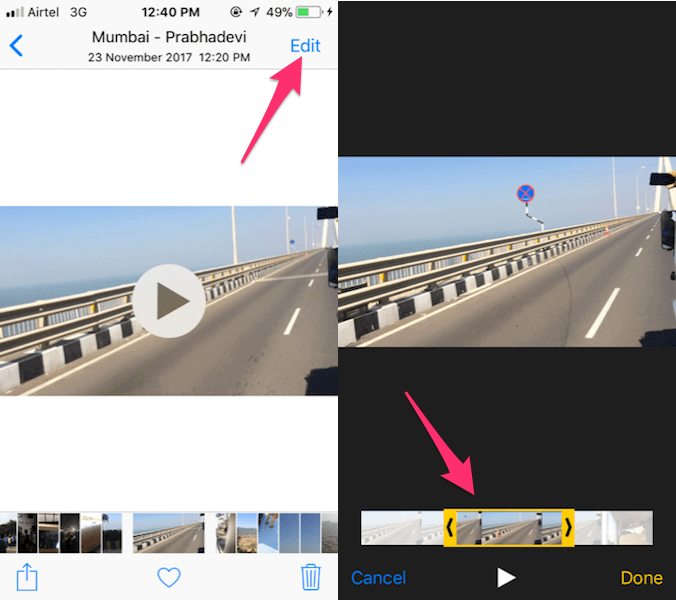
Als je de volledige video wilt behouden, kun je de video naar jezelf sturen op WhatsApp. En zoals je misschien weet, comprimeert WhatsApp de video’s, zodat je video’s worden gecomprimeerd en veel minder ruimte in beslag nemen.
Cloudopslag gebruiken
Cloud- of externe opslag-apps zijn een geweldige manier om de opslag te vergroten ruimte op uw iPhone. Natuurlijk is iCloud de standaard cloudservice voor iPhones, maar het is niet de enige beschikbare optie voor gebruik op iPhones.
U kunt uw opslagruimte vergroten op iCloud als de gratis 5 GB is niet genoeg voor jou.
U kunt echter ook 15 GB opslagruimte op Google Drive en Google Foto’s, 5 GB van OneDriveof Dropbox’s gratis 2 GB opslagruimte.
In totaal is dat 27 GB gratis opslagruimte voor alle drie de apps. U kunt een back-up maken van uw video’s, foto’s en andere gegevens en deze verwijderen om de interne opslag van uw iPhone te wissen.
Als u op zoek bent naar een betaalde oplossing, Amazon Prime (affiliate link) zou een goede kunnen zijn.
Afgezien van onbeperkte foto-opslag in de cloud, geeft het je ook snelle en gratis verzending van je aankopen plus onbeperkte toegang tot muziek, tv-programma’s, films en e-boeken.
Hiermee kunt u uw eigen persoonlijke cloud maken om uw gegevens op te slaan! Door toegang te krijgen tot de Prime-muziekbibliotheek, hoeft u ook niet alle muziekbestanden op uw apparaat op te slaan.
Gedownloade muziek verwijderen
We bevinden ons momenteel in het streaming-tijdperk, maar met bijna alle streaming-apps kun je muziek downloaden. Als u dit doet, kan een groot deel van de opslagruimte op uw iPhone worden opgeslokt.
Als u ruimte wilt vrijmaken, Ik raad aan om je minst beluisterde muziek op je iPhone te verwijderen. Dit kan een oude afspeellijst, een album of een willekeurige selectie van nummers zijn. Soms heb je 100 nummers gedownload, maar luister je vaak naar 10-20.
Het verwijderen van gedownloade muziek kan al voldoende ruimte vrijmaken in uw iPhone-geheugen.
Gedownloade tv-programma’s/film verwijderen
Het streamingtijdperk omvat niet alleen muziek, maar ook films en tv-programma’s. Apps zoals Met Netflix, HBO Max, Disney+ kun je tv-programma’s en films downloaden. Deze nemen ook behoorlijk wat ruimte in beslag op je iPhone, soms zelfs meer dan de muziek.
Verwijder oud shows, films en andere downloads van apps voor videostreaming om ruimte op uw iPhone vrij te maken. Doe dit regelmatig om de opslagcapaciteit van je iPhone op peil te houden.
Verwijder onnodige iMessage-bijlagen
iMessage is de primaire berichten-app voor iPhones.
Als zodanig stroomt er veel gegevens door de app en daarom is het vreet veel van het interne geheugen van je iPhone op. Een van de belangrijkste boosdoeners zijn bijlagen, dit kunnen foto’s en video’s van verschillende groottes zijn.
U kunt oude iMessage-bijlagen verwijderen door te openen Instellingen > Algemeen > iPhone-opslag > Berichten > Grote bijlagen bekijken. Hier kunt u kiezen welke bijlagen u wilt verwijderen en welke u wilt bewaren.
Hier is een video die u laat zien hoe u uw iMessage-bijlagen gemakkelijk kunt verwijderen:
WhatsApp-media wissen
Een andere berichten-app die een grote boosdoener is voor het opeten van veel iPhone-opslag is WhatsApp. Als je veel WhatsApp gebruikt, neemt het ongetwijfeld veel ruimte in beslag op je iPhone. Dit komt door de chats zelf, cachegegevens en WhatsApp-media, zoals afbeeldingen, video’s, audioberichten en documenten.
De beste manier om het gegevensgebruik door WhatsApp te verminderen, is door alle oude mediabestanden te verwijderen die u niet wilt. U kunt een back-up maken van degene die u in de cloud wilt opslaan voor extra opslagruimte op uw iPhone.
Als je een Android hebt, zul je merken dat WhatsApp daar ook een van de grootste opslagvreters is. Hier is hoe WhatsApp naar een SD-kaart te verplaatsen om ruimte vrij te maken op de interne opslag van uw Android.
Schakel automatisch downloaden van media op WhatsApp uit
Als je WhatsApp gebruikt, uw media worden automatisch gedownload, vooral wanneer u Wi-Fi gebruikt. Als je echter bijna geen opslagruimte meer hebt op je iPhone, raad ik aan het uitschakelen.
Dit betekent dat de enige mediabestanden die op uw iPhone worden gedownload, degene zijn die u wilt downloaden.
Dit geeft je veel meer keuze en stelt je ook in staat om ruimte te besparen, vooral als je in een actieve groepschat of twee zit.
Hier is hoe schakel automatisch downloaden van media op WhatsApp uit:
- Open WhatsApp en tik op het tandwielpictogram om Instellingen te openen.
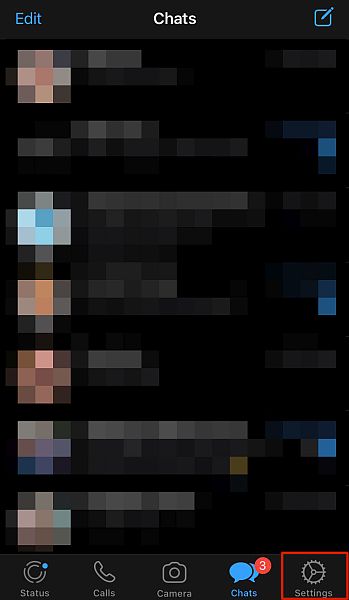
- Als je eenmaal in je WhatsApp-instellingen bent, tik op de optie Opslag en gegevens.
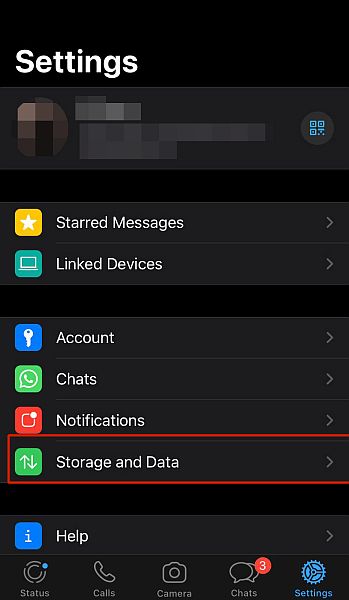
- Daar zul je zien de sectie voor automatisch downloaden van media. Het omvat foto’s, video’s, audio en documenten. Tik op een mediatype om de beschikbare automatische downloadopties te zien.
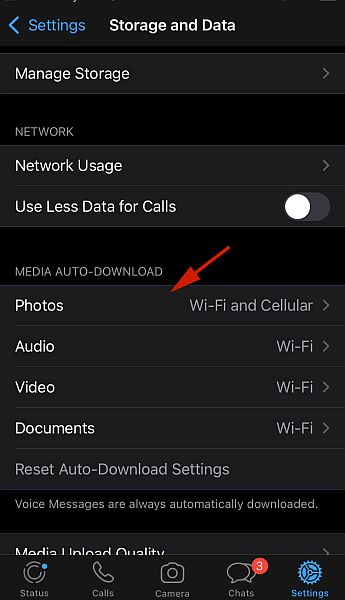
- De automatische downloadopties worden gedaan op basis van verbinding. Er zijn drie opties beschikbaar: Nooit, Wi-Fi, Wi-Fi en Mobiel. Meestal wordt media automatisch gedownload wanneer u bent verbonden met wifi.
Naar automatisch downloaden uitschakelen, druk op nooit optie.Apps verwijderen die u niet gebruikt
We hebben allemaal apps die te weinig worden gebruikt of vergeten. Dit kunnen oude games zijn die we niet meer spelen, social media platforms die we niet meer gebruiken of een andere app. Deze apps een aanzienlijke hoeveelheid iPhone-opslag in beslag nemen.
Om ze te verwijderen, Ga naar Instellingen > Algemeen > iPhone-opslag.
Daar zie je de apps op je apparaat en de hoeveelheid opslagruimte die ze in beslag nemen. Kies en kies uit de lijst met apps om te zien welke je wilt verwijderen.

Offload ongebruikte apps
Hoewel u het gebruik van uw iPhone-app handmatig kunt beheren door apps te verwijderen, kunt u ook toestaan dat uw iPhone apps ontlaadt. Offloaden werkt doordat u de documenten en gegevens uit de app kunt bewaren, zodat u opnieuw kunt installeren en verder kunt gaan waar u was gebleven.
- Om apps te ontladen, Ga naar Instellingen > Algemeen > iPhone-opslag. Daar kun je ook zien hoeveel opslagruimte je hebt.

- Kies vervolgens een app in de lijst en tik op Offload-app om deze te ontladen.
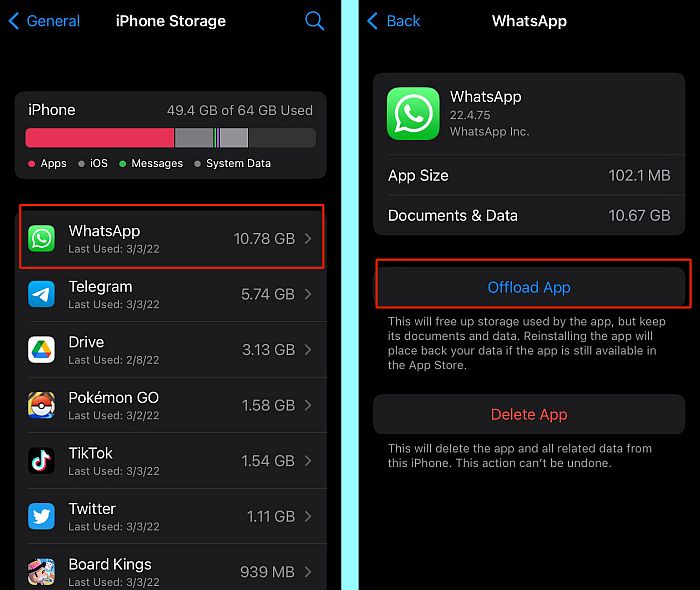
Een andere optie is om uw iPhone automatisch de apps te laten ontladen die u niet meer gebruikt.
Je kunt je iPhone zo instellen dat apps automatisch worden gedownload door naar Instellingen> App Store en aanzetten Offload ongebruikte apps.
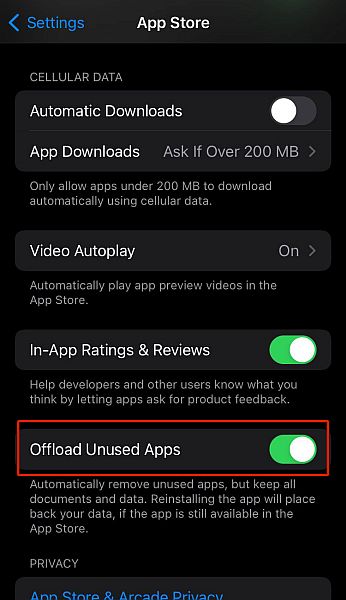
Verwijderen en opnieuw installeren van apps met veel opslag
Als je een app al langere tijd hebt geïnstalleerd, het slaat veel gegevens en cache op je iPhone op voor betere prestaties.
Je zult merken dat dit van app tot app verschilt, waarbij sociale media-apps zoals Facebook of Snapchat hier voorbeelden van zijn.
Een goede manier om dit probleem op te lossen, is door deze apps te verwijderen en opnieuw te installeren. Dit kan de gegevens in de cache verwijderen en meer opslagruimte toevoegen aan uw iPhone.
Foto-opslag optimaliseren
iPhones staan bekend om hun hoogwaardige foto’s, maar zulke foto’s nemen veel ruimte in beslag.
Ze hoeven echter niet al die opslagruimte op je iPhone te verbruiken. Er is zelfs een optie om uw foto-opslag te optimaliseren door kleinere bestanden lokaal op te slaan in plaats van de originelen.
De foto’s en video’s met volledige resolutie worden opgeslagen in iCloud, waar u ze kunt downloaden wanneer u maar wilt.
Om de opslag van je iPhone te optimaliseren, ga je naar Instellingen > Foto’s en controleer dat de IPhone-opslag optimaliseren optie heeft een blauw vinkje ernaast. Nu kunt u ruimte besparen op de foto’s en video’s die op uw iPhone zijn opgeslagen.
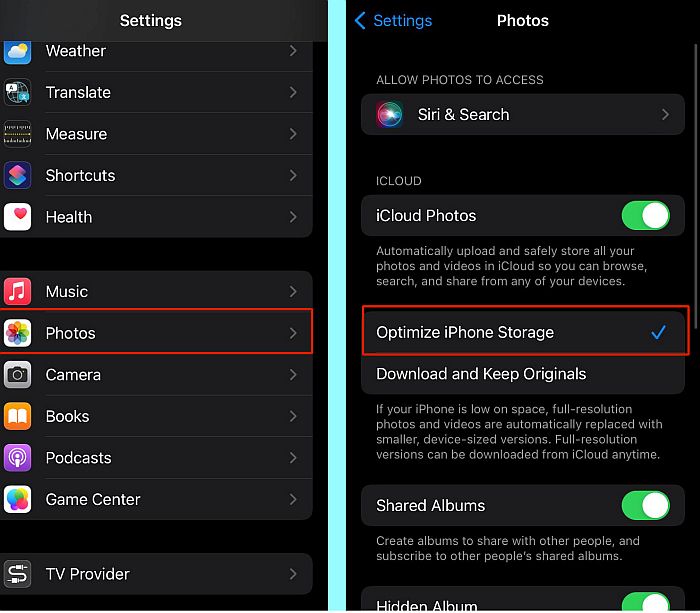
Wis uw browsercache
Een andere geweldige manier om meer ruimte op uw iPhone te maken, is door uw browsercache te wissen.
Hoewel dit niet vaak wordt overwogen, kan uw browser een behoorlijke hoeveelheid gegevens in de cache verzamelen, vooral als u deze niet vaak of regelmatig wist.
Hoewel het verwijderen van apps en media een grotere impact zou hebben op de opslag van uw iPhone, het wissen van uw browser kan ook nog steeds een verschil maken. Een ding om op te merken is echter dat als u dit doet, ook alle accounts waarbij u bent aangemeld, worden verwijderd.
Om uw browsercache te wissen, gaan naar Instellingen> Safari en tik vervolgens op Geschiedenis en websitegegevens wissen.
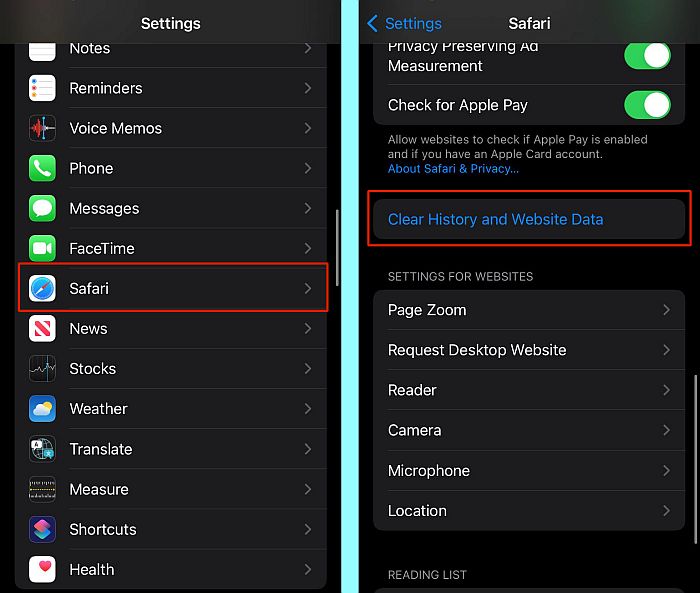
FAQs
Wat moet ik doen als mijn iPhone-opslag vol is?
Er zijn een aantal dingen die u kunt doen als uw iPhone-opslag vol is. U kunt cloudopslagservices gebruiken om foto’s en video’s op te slaan. Je kan ook optimaliseer de opslag van uw iPhone zodat deze bestanden met een lagere resolutie opslaat. U kunt apps die u niet gebruikt, offloaden en zelfs enkele verwijderen.
Kun je meer opslagruimte toevoegen aan een iPhone?
U kunt meer opslagruimte toevoegen aan een iPhone. Er zijn verschillende manieren om dit te doen, waarvan de belangrijkste het upgraden van uw iCloud-capaciteit is. Hoewel Apple u standaard 5 GB opslagruimte voor iCloud geeft, je kunt ook extra opslagruimte kopen via een maandelijks abonnement.
Hoe maak ik opslagruimte vrij op mijn iPhone?
U kunt opslagruimte op uw iPhone vrijmaken door grote mediabestanden die u niet meer gebruikt te verwijderen. Dit kan door het verwijderen van foto’s en video’s in uw filmrol, iMessage-bijlagen, gedownloade muziek, en zelfs gedownloade tv-programma’s en films van streaming-apps.
Laatste woorden
Wat vond je van dit artikel?
Zoals je kunt zien, zijn er talloze manieren om op een creatieve manier meer opslagruimte aan de iPhone toe te voegen. Of je ontlaadt apps, optimaliseert opslag, een externe flashdrive gebruiken, of gebruikmakend van opslag in de cloud of op afstand, kunt u meer iPhone-opslag toevoegen.
Een van de grootste problemen met iPhones is dat ze vaste opslagruimte hebben en dat ze geen ondersteuning hebben voor een externe geheugenkaart. Dit is een redding voor velen Android-gebruikers die ook daarna nog ruimte nodig hebben opslagruimte op hun Android wissen.
Al met al hebben de bovenstaande methoden me vaak gered toen ik bijna geen opslagruimte meer had op mijn iPhone, en ik weet zeker dat ze jou ook zullen helpen.
Laat het me weten in de comments hoeveel ruimte je hebt vrijgemaakt op de opslag van je iPhone met deze methoden. En vergeet dit artikel niet te delen met je mede-iPhone-gebruikers.
- Om apps te ontladen, Ga naar Instellingen > Algemeen > iPhone-opslag. Daar kun je ook zien hoeveel opslagruimte je hebt.
Laatste artikels
